ملاحظة: نرغب في تزويدك بأحدث محتوى تعليمات لدينا بأسرع ما يمكن وبلغتك الخاصة. وقد تمت ترجمة هذه الصفحة آلياً وقد تحتوي على أخطاء نحوية أو أخطاء تتعلق بالدقة. كما نهدف إلى أن يكون هذا المحتوى مفيداً لك. هل يمكنك إخبارنا إذا كانت المعلومات مفيدة لك في أسفل هذه الصفحة؟ إليك المقالة بالغة الإنجليزية لسهولة الرجوع إليها.
اذا كنت تريد مستخدمي "اجهزه الكمبيوتر اللوحي" ل# كي تتمكن من انشاء رسومات و# كتابه في اعلي صوره او مساحه فارغه في نموذج Microsoft Office InfoPath، يمكنك استخدام عنصر تحكم صوره ب# حبر في قالب النموذج الخاص بك.
في هذه المقالة
متي يجب استخدام عنصر تحكم صوره ب# الحبر
استخدام عنصر تحكم صوره ب# حبر عندما تريد:
-
توفر مستخدمي "اجهزه الكمبيوتر اللوحيه" مع حقل مخصص في النموذج حيث يمكنهم الكتابه او الرسم. قد يكون هذا مفيدا عندما تريد المستخدمين ل# كي تتمكن من تخطيطات شيء ما معقد نسبيا او تقني، مثل صيغه رياضيه او رسم تخطيطي ل# عمليه تجاريه محدده.
-
تخزين الحبر الخاص ب# المستخدم ك# ضغطات — ب# معني، ك# بيانات ثنائي تم ترميزها في ملف النموذج (.xml) الخاص ب# المستخدم. عن طريق الاحتفاظ ب# الحبر، يمكنك تمكين المستخدم من تحرير مره اخري لاحقا. ايضا، اذ يتم حفظ البيانات التي تم ترميزها ك# صوره GIF صحيحه، يمكنك حيث يتم اعاده توجيهه في قاعده بيانات او بيئه اخري.
في المثال التالي، يتم استخدام عنصر تحكم صوره ب# حبر ل# تجميع تخطيط حادث سياره في قالب نموذج مطالبه ب# تامين.
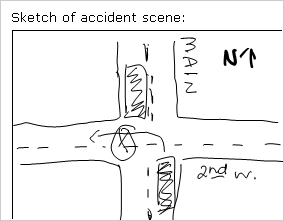
عند اضافه عنصر تحكم صوره ب# حبر الي قالب النموذج الخاص بك، يقوم InfoPath ب# ادراج عنصر تحكم صوره ب# حبر فارغ ب# شكل افتراضي. يمكن ل# المستخدمين رسم او كتابه في عنصر تحكم صوره ب# الحبر فارغه عند تعبئه النماذج التي تستند الي قالب النموذج الخاص بك. استنادا الي احتياجاتك، يمكنك اضافه صوره الي خلفيه عنصر التحكم هذا. هذا يسمح ل# المستخدمين ل# رسم مباشره في اعلي الصوره ب# استخدام قلم الكمبيوتر اللوحي الخاص به. علي سبيل المثال، في قالب نموذج مطالبه تامين، وسيط تسويه تامين يمكنك وضع دائره مناطق التلف في صوره سياره.
ملاحظة بشأن الأمان: عناصر تحكم صوره ب# الحبر غير اسلوب امن ل# تجميع تواقيع المستخدمين. اذا كنت تريد تجميع التواقيع من المستخدمين و# تخزينها، نوصيك ب# استخدام التواقيع الرقميه ب# القيام ب# ذلك.
عناصر التحكم ذات الصلة
يحتوي InfoPath عناصر تحكم مماثله ل# عناصر التحكم ب# صوره ب# الحبر و# لكن التي تعمل اغراض مختلفه. ل# تحديد اي من عناصر التحكم هذه يعمل ب# شكل افضل علي قالب النموذج الخاص بك، راجع القائمه التاليه:
عنصر تحكم صوره عنصر تحكم صوره و# يعمل ك# عنصر تحكم صوره ب# حبر. و# مع ذلك، عنصر تحكم صوره يسمح ل# المستخدمين ب# ادراج الصور الرقميه في النموذج. لا يمكن ل# المستخدمين انشاء الرسومات ب# استخدام قلم الكمبيوتر لوحي في عنصر تحكم صوره. كليهما الحبر عناصر التحكم ب# الصوره و# عناصر التحكم ب# الصوره تخزين بيانات الاساس 64 encoded، و# هو التقنيه ل# تخزين و# عرض بيانات XML ثنائيه.
مربع نص منسق اذا كان قالب النموذج الخاص بك تحتوي علي عناصر تحكم مربع نص منسق، و# عناصر تحكم مربع نص منسق تلك تعتمد علي المجموعه الكامله من خيارات تنسيق النص المنسق، يمكنك الضغط علي مستخدمي اجهزه الكمبيوتر اللوحيه ادراج رسم ب# الحبر و# كتابه 
تجربة المستخدم
ب# شكل افتراضي، عندما تقوم ب# ادراج عنصر تحكم صوره ب# حبر في قالب النموذج الخاص بك، راجع المستخدمين مربع فارغ حيث يمكنهم رسم او كتابه. ب# شكل عام، يمكنك استخدام نص تسميه ل# توفير ارشادات ل# المستخدمين حول ما يمكنك عمله داخل عنصر تحكم صوره ب# الحبر.
اذا قمت ب# ادراج صوره افتراضيه داخل عنصر تحكم صوره ب# الحبر، تظهر الصوره ل# المستخدمين في منطقه النموذج عند فتح نموذج يستند الي قالب النموذج الخاص بك. يمكنهم استخدام قلم اللوحه في الرسم او الكتابه فوق الصوره.
اعتبارات التوافق
عندما تقوم ب# تصميم قالب نموذج في InfoPath، يمكنك اختيار تصميم قالب النموذج المتوافق مع المستعرض. عندما تقوم ب# تصميم قالب نموذج متوافق مع المستعرض، غير متوفره في جزء المهام عناصر التحكم عناصر التحكم ب# صوره ب# الحبر ل# انه لا يمكن عرضها في مستعرض ويب.
ادراج عنصر تحكم صوره ب# الحبر
يختلف الاجراء الخاص ب# ادراج عنصر تحكم صوره ب# حبر قليلا استنادا الي ما اذا كنت تصمم قالب نموذج جديدا و# فارغا او تصمم قالب النموذج الخاص بك علي قاعده بيانات او مصدر بيانات خارجي اخر.
يبين الرسم التوضيحي التالي كيفيه ظهور عنصر تحكم صوره ب# حبر فارغ عند تحديده في وضع التصميم.
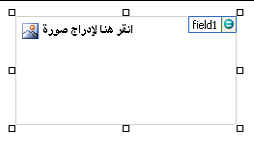
يمكن لعناصر التحكم أن تكون مرتبطة أو غير مرتبطة. وعندما يكون عنصر تحكم مرتبطاً، يكون متصلاً بحقل أو مجموعة في مصدر البيانات بحيث يتم حفظ البيانات المُدخلة في عنصر التحكم في ملف النموذج الأساسي (.xml). وعندما يكون عنصر تحكم غير مرتبط، لا يكون متصلاً بحقل أو مجموعة، ولا يتم حفظ البيانات المُدخلة في عنصر التحكم. عند تحديد المؤشر أو تحريكه فوق عنصر تحكم، يظهر نص وأيقونة ربط في الزاوية العلوية اليسرى من عنصر التحكم. يشير النص إلى المجموعة أو الحقل حيث يرتبط عنصر التحكم في مصدر البيانات. وتشير الأيقونة إلى ما إذا تم ربط عنصر التحكم بتلك المجموعة أو الحقل بشكل صحيح. وعندما يكون الربط صحيحاً، تظهر أيقونة خضراء. وفي حال كان هناك مشكلة في الربط، فسترى أيقونة زرقاء أو حمراء بدلاً من ذلك.
مصدر البيانات ل# قالب النموذج يتكون من الحقول و# المجموعات التي تظهر في طريقه عرض تسلسل هيكلي في جزء المهام مصدر البيانات. عناصر التحكم صوره ب# الحبر مرتبطه دائما الي حقول. في المثال التالي، تم ربط عنصر تحكم رسم توضيحي ل# مشهد حادث في قالب النموذج ل# الحقل أكسيدينتسكيتش في جزء المهام مصدر البيانات.
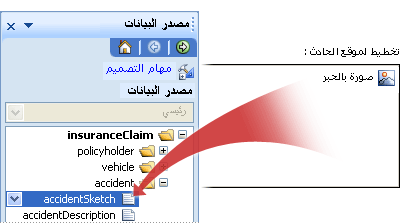
ادراج عنصر تحكم صوره ب# حبر علي قالب نموذج جديدا و# فارغا
عند تصميم قالب نموذج جديد وفارغ، يتم تحديد خانة الاختيار إنشاء مصدر بيانات بشكل تلقائي في جزء المهام عناصر التحكم بشكل افتراضي. يمكّن ذلك InfoPath من إنشاء الحقول والمجموعات تلقائياً في مصدر البيانات عند إضافتك لعناصر التحكم إلى قالب النموذج. ويتم تمثيل تلك الحقول والمجموعات بأيقونات المجلدات والملفات في جزء المهام مصدر البيانات.
-
على قالب النموذج، ضع المؤشر في المكان حيث تريد إدراج عنصر التحكم.
-
إذا لم يكن جزء المهام عناصر التحكم مرئياً، فانقر فوق عناصر تحكم إضافية على القائمة إدراج، أو اضغط على ALT+I، C.
-
ضمن ادراج عناصر تحكم، انقر فوق صوره ب# الحبر.
ب# شكل افتراضي، يتم ادراج عنصر تحكم صوره ب# حبر فارغ قالب النموذج.
-
ل# اضافه صوره خلفيه رسم مباشره في اعلي ل# المستخدمين ب# استخدام قلم الكمبيوتر اللوحي الخاص به، قم ب# ما يلي:
-
انقر نقرا مزدوجا فوق عنصر تحكم صوره ب# الحبر.
-
انقر فوق علامة التبويب بيانات.
-
ضمن ربط، حدد خانه الاختيار استخدام صوره خلفيه .
-
في مربع الحوار ادراج صوره، انقر فوق الصوره التي تريدها.
-
-
لإضافة تسمية إلى عنصر التحكم، اكتب النص أعلى عنصر التحكم أو إلى يمينه، متبوعاً بعلامة النقطتين (:).
ادراج عنصر تحكم صوره ب# حبر علي قالب نموذج يستند الي مصدر بيانات موجود
اذا قمت تصميم قالب النموذج الخاص بك علي ملف لغه التمييز القابله ل# الامتداد (XML) موجود، و# قاعده البيانات، او خدمه ويب، سيقوم InfoPath ب# اشتقاق الحقول و# المجموعات في جزء المهام مصدر البيانات من مصدر البيانات الموجود ذاك. في هذا السيناريو، يمكنك ادراج عنصر تحكم صوره ب# حبر ب# سحب حقل من جزء المهام مصدر البيانات قالب النموذج او عن طريق ادراج عنصر تحكم صوره ب# حبر من جزء المهام عناصر التحكم بدلا من ذلك، كما هو موضح في الاجراء التالي:
-
على قالب النموذج، ضع المؤشر في المكان حيث تريد إدراج عنصر التحكم.
-
إذا لم يكن جزء المهام عناصر التحكم مرئياً، فانقر فوق عناصر تحكم إضافية على القائمة إدراج، أو اضغط على ALT+I، C.
-
ضمن ادراج عناصر تحكم، انقر فوق صوره ب# الحبر.
-
في مربع الحوار ربط صوره ب# الحبر، حدد الحقل حيث تريد تخزين بيانات عنصر تحكم صوره ب# الحبر، و# من ثم انقر فوق موافق.
ب# شكل افتراضي، يتم ادراج عنصر تحكم صوره ب# حبر فارغ قالب النموذج.
-
ل# اضافه صوره خلفيه رسم مباشره في اعلي ل# المستخدمين ب# استخدام قلم الكمبيوتر اللوحي الخاص به، قم ب# ما يلي:
-
انقر نقرا مزدوجا فوق عنصر تحكم صوره ب# الحبر.
-
انقر فوق علامة التبويب بيانات.
-
ضمن ربط، حدد خانه الاختيار استخدام صوره خلفيه.
-
في مربع الحوار ادراج صوره، انقر فوق الصوره التي تريدها.
-
-
لإضافة تسمية إلى عنصر التحكم، اكتب النص أعلى عنصر التحكم أو إلى يمينه، متبوعاً بعلامة النقطتين (:).
تلميحات التخطيط
استخدم التلميحات التاليه ل# مساعدتك علي تحسين المظهر و# الحجم و# جوانب اخري من عنصر التحكم صوره ب# الحبر:
-
استخدام جدول التخطيط ل# اغراض تتعلق ب# الترتيب ب# شكل دائم فكره جيده، ب# صرف النظر عن نوع عنصر التحكم الذي تستخدمه في العمل.
-
اذا كنت تتوقع المستخدمين ب# رسم صور كبيره، قم ب# تغيير حجم عنصر تحكم صوره ب# الحبر وفقا ل# ذلك.
-
ادراج عنصر تحكم صوره ب# حبر في منطقه تمرير يمكن مفيده عندما ترغب في منطقه ثابته علي قالب النموذج الذي ستتم قم ب# التمرير ل# احتواء الرسومات و# الصور الكبيره.
-
ل# تغيير عرض عده الحبر عناصر التحكم ب# الصوره في الوقت نفسه، حدد عناصر التحكم التي حجمها الذي تريد تغييره، اضغط علي ALT + ENTER، انقر فوق علامه التبويب الحجم، و# ثم في المربع العرض، اكتب رقما جديدا.
-
ل# تغيير حد او لون من عنصر التحكم صوره ب# الحبر و# حدد علي قالب النموذج، في القائمه تنسيق، انقر فوق حدود و# تظليل، و# قم ب# اجراء التعديلات الضروريه.
-
لا يمكنك كتابه النص الموجود داخل عنصر تحكم صوره ب# حبر. اذا كنت تريد اضافه نص ارشادي ل# المستخدمين، مثل "تحديد مناطق التلف في السياره،" اضافه تسميه الي عنصر التحكم الموجود في قالب النموذج.










